结论
推荐在以下情况下使用 group:
- 你希望将多个元素组合到一起,但不影响他们的可编辑性
- 你希望将多个元素组合在一起,以便在缩放时保持跟随缩放(例如:由多个形状组成的logo或符号)
- 你希望在操作 group 的边界大小时可以使子元素自动适应
推荐在以下情况下使用 frame:
- 你希望独立于子元素控制 frame 的边界大小
- 你希望定义子元素的自动调整行为(自适应约束)
- 你希望对象被 frame 边界大小剪切,或者位于 frame 的边界大小之外
- 你希望原型中具有嵌套滚动的行为(例如:水平轮播或者可以随意移动的地图)
- 你希望在该元素中使用网格布局
案例
按钮制作<br />练习1,无论按钮的文字内容有多长,按钮的左右边距和上下边距保持固定。<br /><br />操作步骤:
- 按下 t,输入文字“保存”
- 选中文字,按下shift + a,将文字放入 Frame中
- 选中 Frame,在 Design - Auto Layout 编辑左右边距 16,上下边距 8 ,元素之间距离 0
- 选中 Frame ,在 Design - Fill 下设置背景色,设置圆角
练习2,按钮的宽度固定,文字保持居中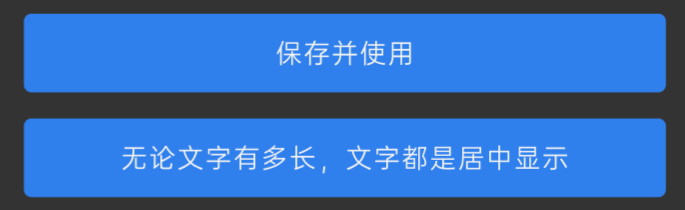
操作步骤:
- 按下 t,输入“保存并提交”
- 选中文字,按下 ctr+alt+g,用 Frame 包裹文字
- 在 Design 面板中,设置 Frame 高度、宽度、背景色
选中文字,alt + v,alt+h,使得垂直居中,水平居中
购物车-结算制作
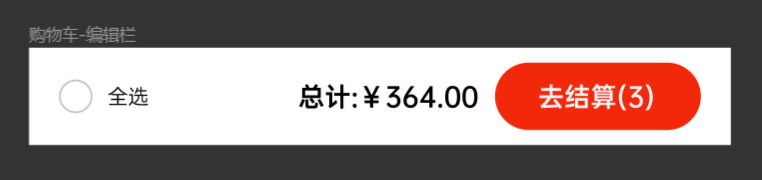
根据以上方法,绘制“去结算”按钮
- 设计思路:圆圈和全选组合(组合名称为 A1),总计和按钮组合(组合名称为 B1),然后使用 Frame 包裹 2 个组合
- 在将组合A1、组合B1,移到对应位置

